Instagramで2段階認証を設定するには「電話番号」の入力が必要
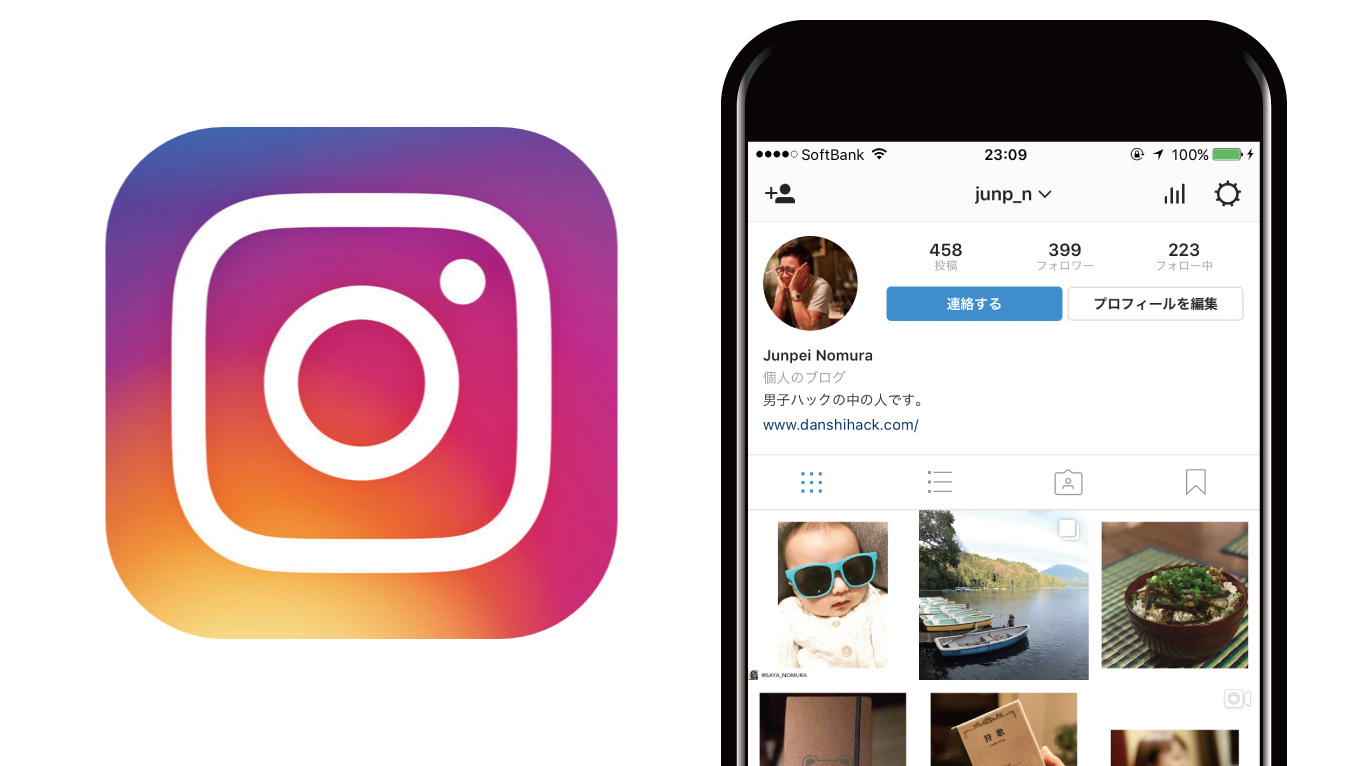
Instgramがついに二段階認証の導入を発表しました。二段階認証はTwitterやFacebook、LINEなど主要なSNSでは既に導入済み。
セキュリティ対策として二段階認証は重要になります。設定する方法は、まずInstagramアプリでプロフィール画面を開き、画面右上の設定アイコン(歯車アイコン)をタップします。
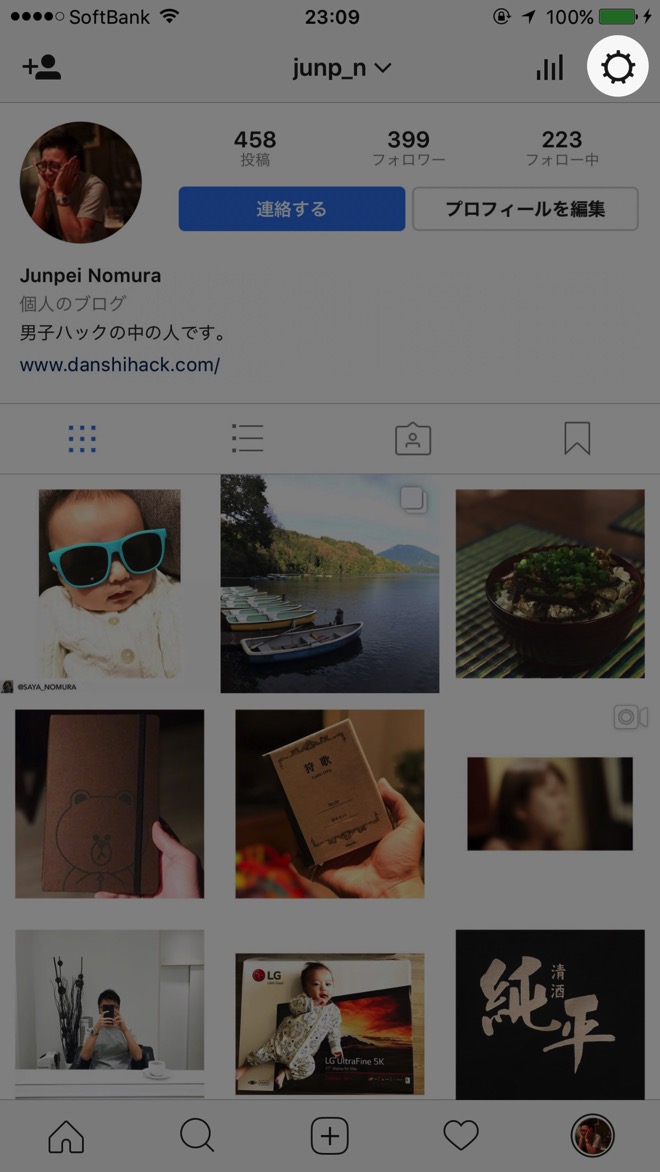
表示された画面の中央付近に「二段階認証」のメニューがあるので選択します。
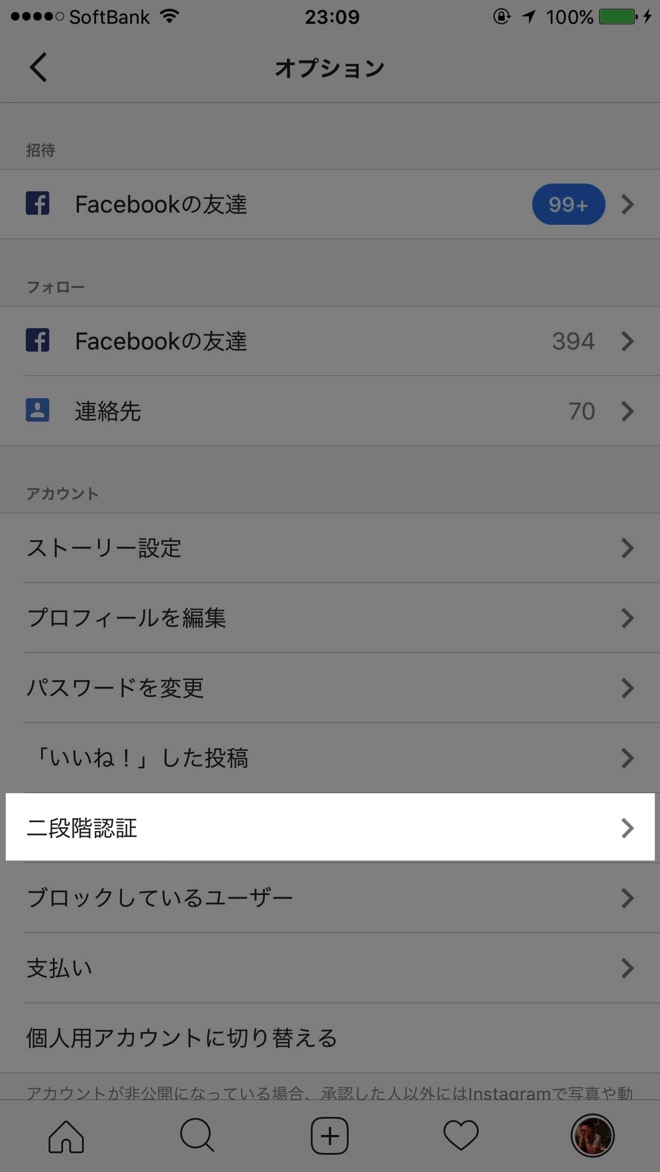
すると「電話番号が必要です」という案内がされるので、電話番号を入力。すると入力した電話番号宛にSMSで「認証コード」が送信されます。
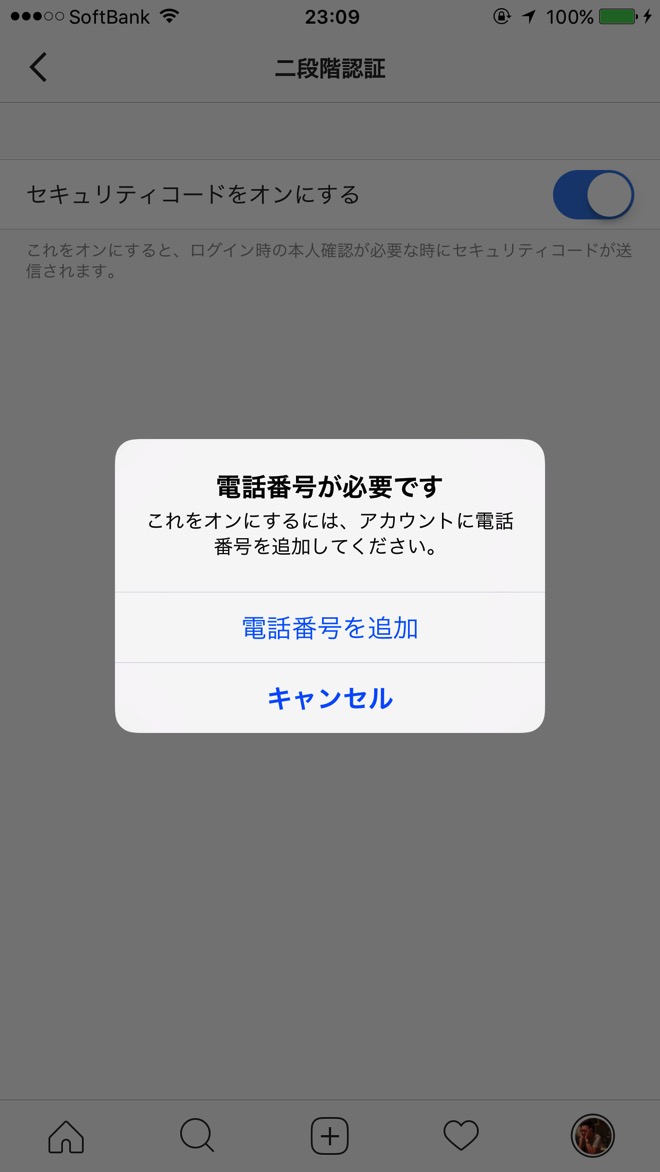
届いた認証コード(6桁の数字)を次の画面で入力し、完了をタップ。
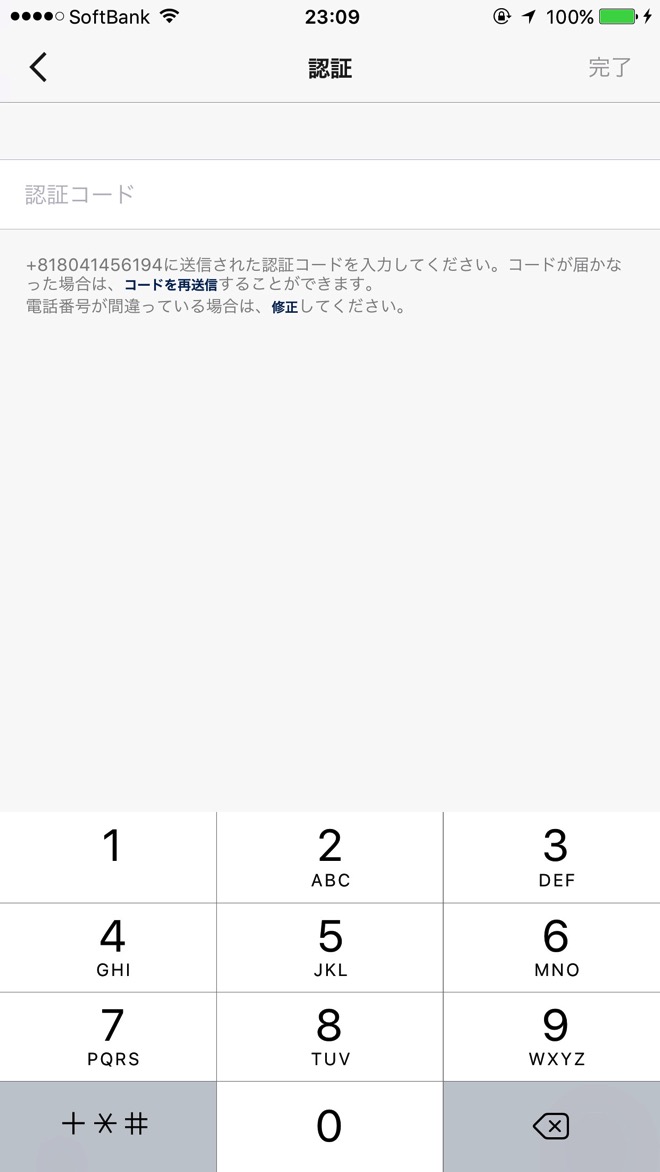
他の端末からInstagramアカウントにログイン時、SMSを受け取ることができない場合は「バックアップコード」を利用することも可能になっているようで、設定が完了するとバックアップコードが発行されます。
以下の画面で「OK」を選択すると、バックアップコードのスクリーンショットがカメラロールに自動的に保存されます。
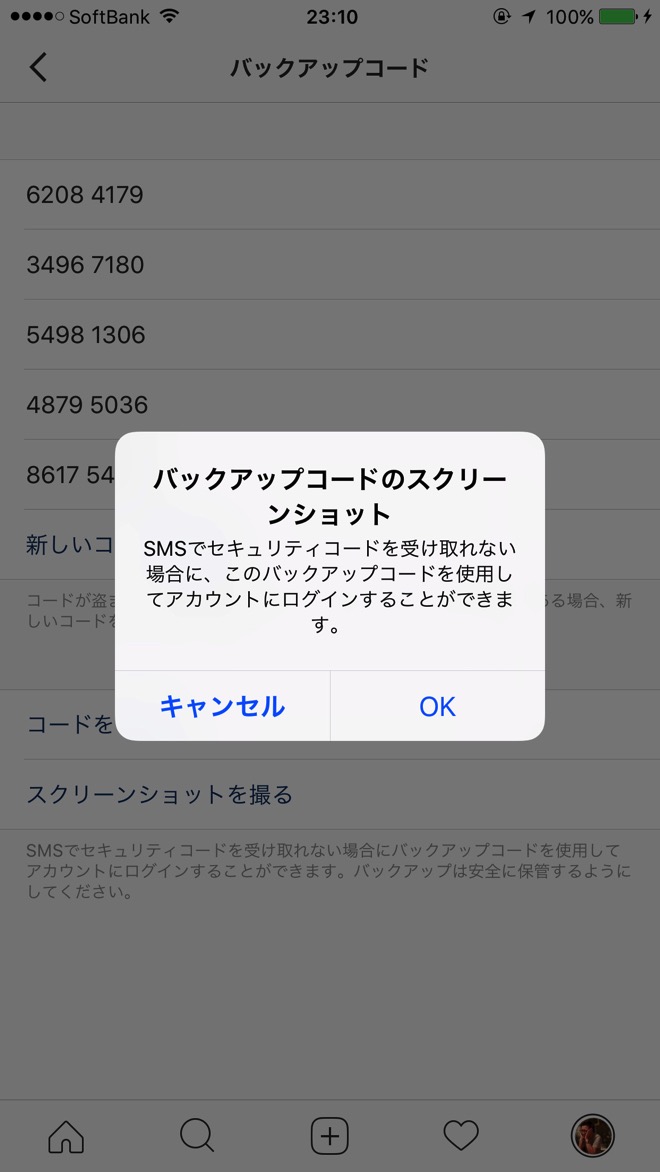
設定画面では以下のようにオンの表示になっていれば、無事に二段階認証の設定は完了です。
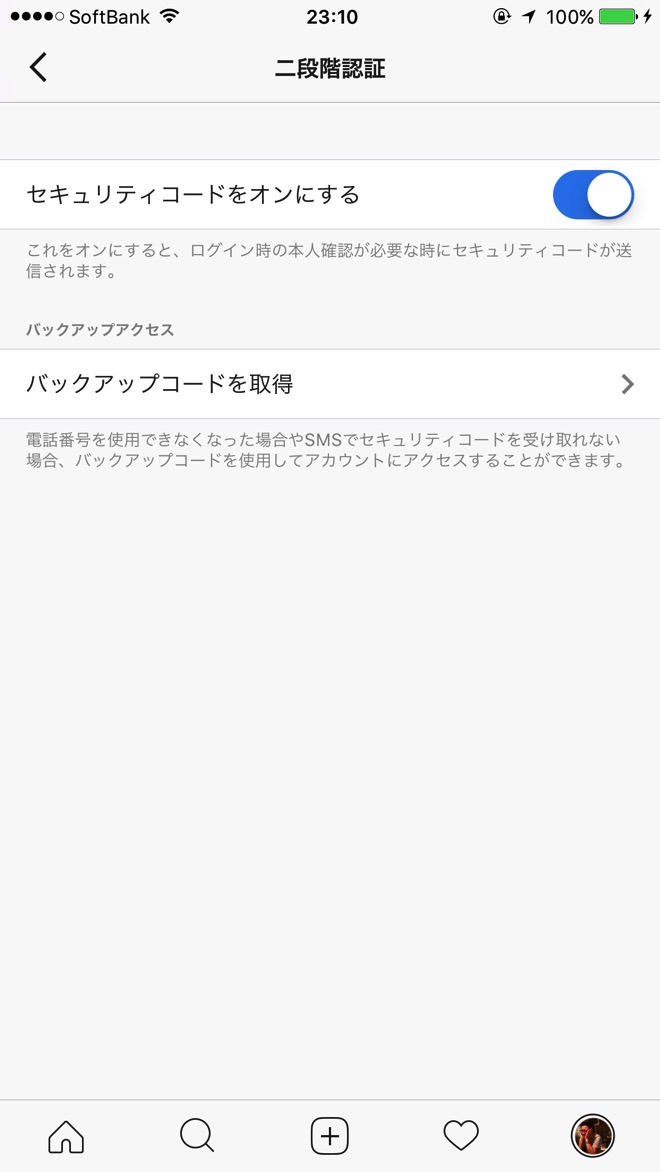
バックアップコードが流出されてしまったという可能性がある場合は、新しいコードを発行することも可能です。
不快な投稿に自動的に「ぼかし」を入れる機能では、表示/非表示の判断はユーザーが選択可能
同時に発表された、不快な投稿を自動的に隠す機能では、他のユーザーなどから報告されたコンテンツをInstagramが確認し、必要に応じ投稿に「ぼかし」を入れるというもの。
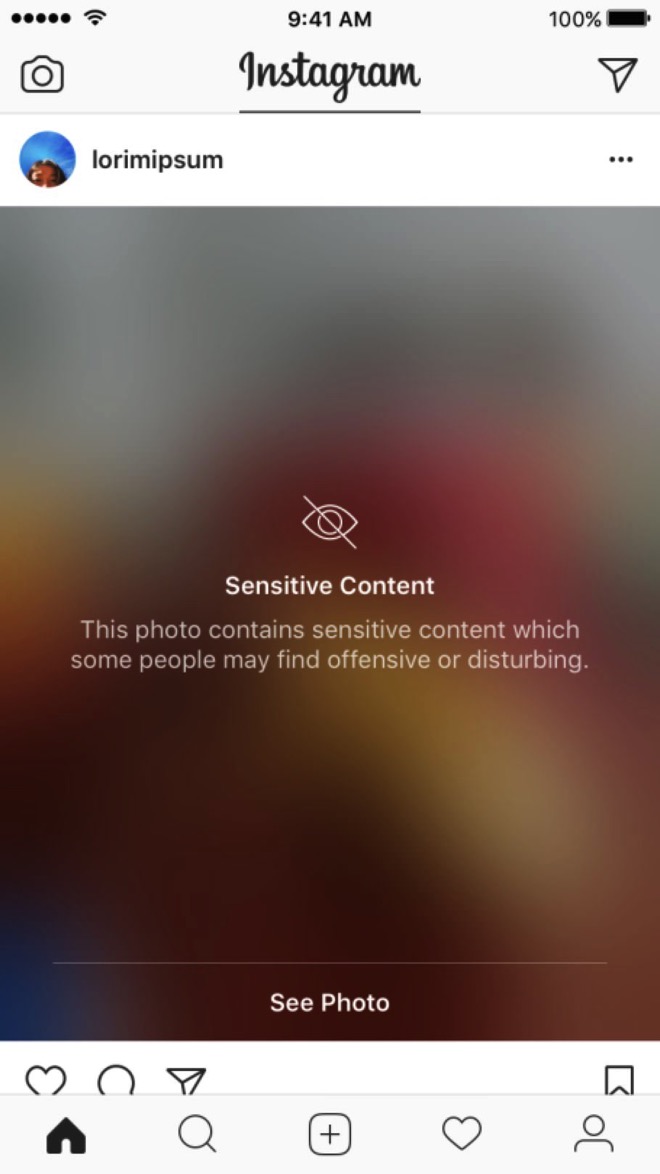 | 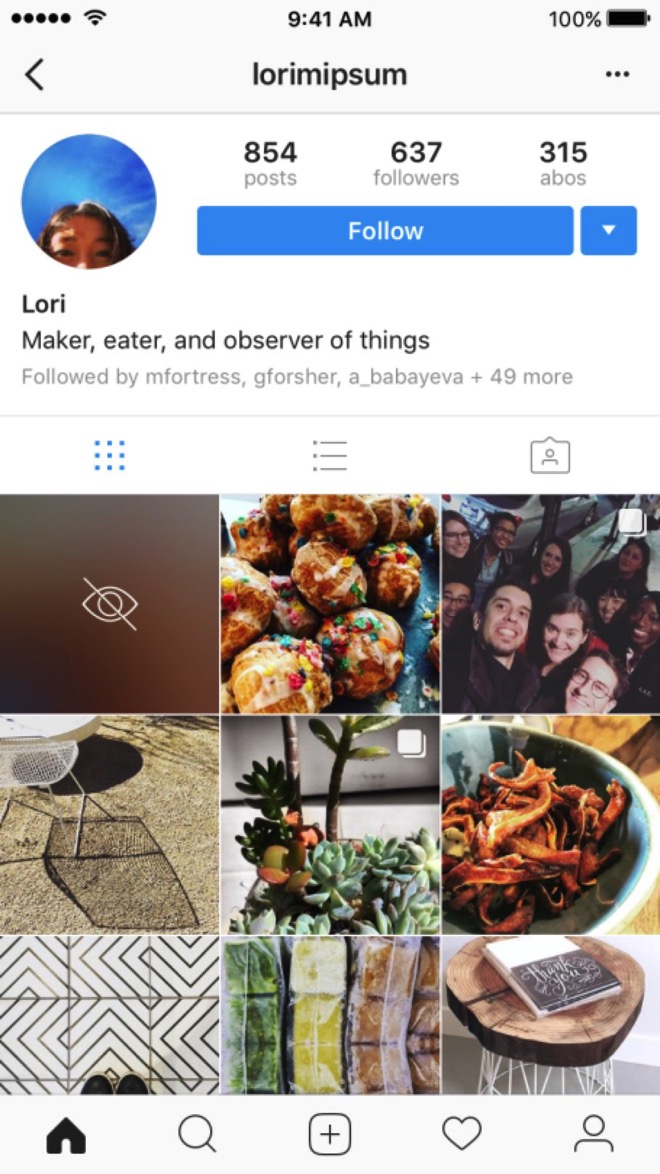 |
これらの投稿はタイムラインなどでは、通常は見えないようになっていますが、ユーザーが写真をタップすることで「ぼかし」を除いて投稿を見ることができます。
Instagram以外にも、最近ではAmazonも二段階認証を導入しています。設定していないサービスがあるようなら、この機会にまとめて設定しておいたほうがいいかも。
- 設定しないとヤバい!? Amazonで2段階認証を設定する方法
- 要チェック!Apple IDの2段階認証を設定する方法
- LINE PCからの2段階認証に対応!認証番号の入力で乗取り対策を開始
- Twitter 携帯電話番号を利用した二段階認証を開始、電話番号からユーザーの検索も可能に
- Facebookの2段階認証を設定してセキュリティを向上する方法
